在当今数字化时代,无线网络连接已成为笔记本电脑用户的常用上网方式。以下是详细的笔记本无线网络连接步骤:
确认无线网络开关已打开
不同品牌和型号的笔记本电脑,无线网络开关位置可能不同。一般在笔记本的侧面、正面或键盘上方,会有一个类似无线信号发射塔的图标按钮。按下该按钮,开启无线网络功能。有些笔记本电脑还可以通过快捷键(如fn+f5等组合键)来控制无线网络开关,确保开关处于开启状态。
搜索可用无线网络
打开电脑后,在桌面右下角的任务栏中找到无线网络图标。点击该图标,系统会自动搜索周围可用的无线网络信号。稍等片刻,即可看到列出的所有可用无线网络名称。
选择要连接的无线网络
在搜索到的无线网络列表中,找到你要连接的网络名称。如果该网络是加密的,通常名称后面会有一个锁形图标。确认无误后,点击该无线网络名称,然后点击“连接”按钮。
输入无线网络密码
若选择的无线网络设置了密码,此时会弹出一个输入密码的窗口。仔细输入正确的无线网络密码,注意区分大小写。输入完成后,点击“确定”按钮。
等待连接成功
电脑开始尝试连接到所选的无线网络。在任务栏的无线网络图标处,可以看到连接的进度提示。当图标显示已连接,并且有一个小电脑图标上带有绿色对勾时,说明无线网络连接成功。

检查网络连接状态
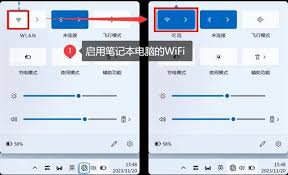
连接成功后,可以打开浏览器访问网页,测试网络是否正常。若无法正常访问,可以检查网络设置、路由器状态等。也可以通过任务栏的网络图标查看网络连接速度、信号强度等信息。
通过以上简单的步骤,你的笔记本电脑就能轻松连接上无线网络,畅享高速便捷的网络世界。无论是浏览网页、观看视频、在线学习还是办公,稳定的无线网络连接都能为你带来更好的体验。如果在连接过程中遇到问题,可以参考笔记本电脑的用户手册,或者联系网络服务提供商寻求帮助。

在日常使用vivo手机时,更换铃声能为手机增添个性化色彩,让每一次来电和通知都独具风格。下面就为大家详细介绍vivo手机更换铃声的方法。一、使用手机自带铃声打开手机“设置”图标。进入设置页面后,找到“声音与振动”选项。在“声音与振动”页面中,点击“来电铃声”。
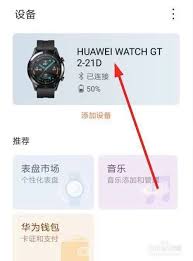
华为手表以其卓越的功能和时尚的设计深受用户喜爱。更换表盘是个性化手表的重要方式,能让你的手表展现独特风格。以下为你详细介绍华为手表更换表盘的方法。一、在华为运动健康app中更换1.打开华为运动健康app,与华为手表成功连接。2.在app主界面下方找到“设备”选

谷歌地球是一款令人惊叹的工具,能让我们足不出户领略全球各地的风貌。那么,谷歌地球如何进行搜索呢?一、地点搜索打开谷歌地球后,在搜索框中直接输入你想去的地点名称,比如城市、景点、街道等。例如输入“巴黎埃菲尔铁塔”,瞬间就能定位到铁塔所在位置,还能以不同视角查看其

在淘宝的购物生态中,用户信誉值至关重要,它不仅影响着买家与卖家之间的交易信任,还关系到用户在平台上的诸多权益和体验。那么,如何有效提升淘宝用户的信誉值呢?遵守交易规则严格遵守淘宝的各项交易规则是提升信誉值的基石。从下单购买到确认收货,每个环节都要按规则行事。比
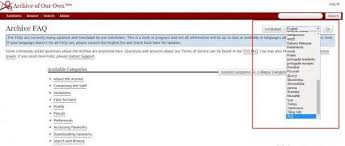
ao3(archiveofourown)是一个知名的非营利性同人创作网站,在全球范围内拥有大量的用户和丰富的同人作品。需要强调的是,由于网络环境及相关政策法规等原因,在中国访问ao3等一些境外网站存在一定限制。私自通过非正规、不合法的途径去尝试打开此类网站可能
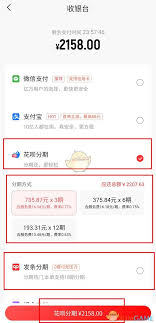
在当今数字化的时代,网购已成为人们生活中不可或缺的一部分。转转作为一个知名的二手交易平台,不仅能让我们轻松买卖闲置物品,还提供了分期购买东西的便利方式,满足了大家多样化的消费需求。了解转转分期的基本情况转转分期是转转平台推出的一项金融服务,旨在帮助用户更灵活地